ps鼠繪氣泡
時(shí)間:2024-02-29 16:30作者:下載吧人氣:23
氣泡制作方法有很多,最快的方法就是用濾鏡,不過(guò)效果不夠細(xì)膩。下面介紹用純手工的方法制作,過(guò)程雖然復(fù)雜一點(diǎn),不過(guò)效果比較逼真。
最終效果

<圖1>
1、新建一個(gè)800* 600像素的文件,選擇漸變工具,顏色設(shè)置如圖2,由上至下拉出圖3所示的線性漸變作為背景。
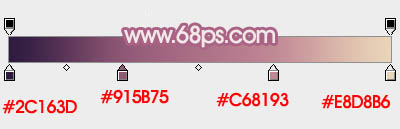
<圖2>
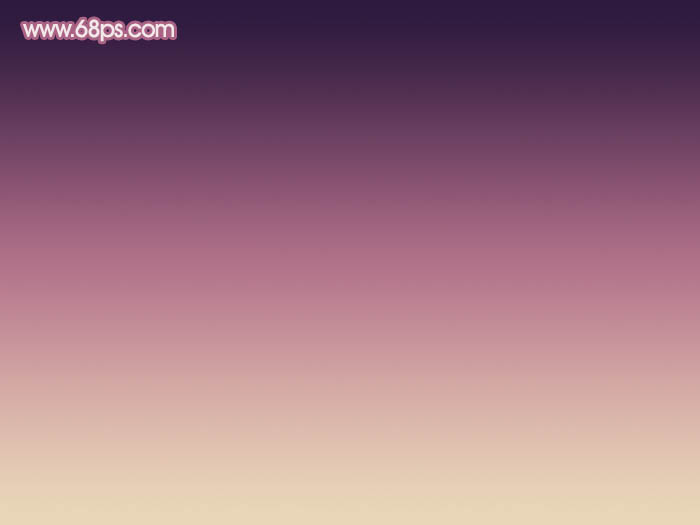
<圖3>
2、新建一個(gè)組,用橢圓選框工具拉出下圖所示的正圓選區(qū),給組添加圖層蒙版。
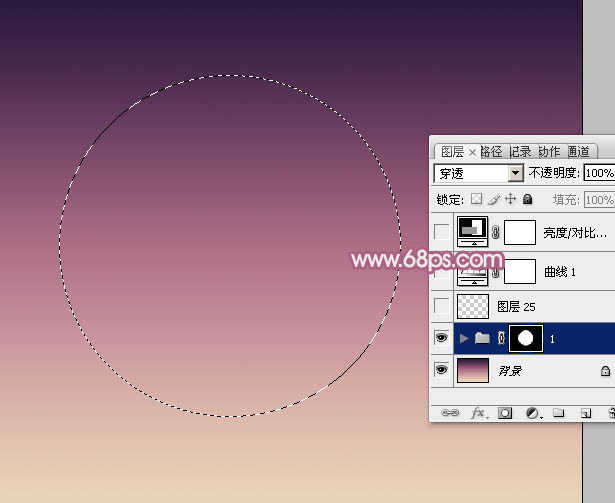
<圖4>
3、在組里新建一個(gè)圖層,用鋼筆勾出左側(cè)邊緣的暗部選區(qū),羽化20個(gè)像素后填充暗紫色:#77445F,局部用加深及減淡工具調(diào)整一下明暗。然后添加圖層蒙版,用黑色畫筆把底部的過(guò)渡擦出來(lái)。

<圖5>
4、新建一個(gè)圖層,用鋼筆勾出左上角的暗部選區(qū),羽化15個(gè)像素后填充暗青色:#29575B,如下圖。

<圖6>
5、新建一個(gè)圖層,把前景顏色設(shè)置為淡綠色:#A1C169,用透明度較低的畫筆給左上角增加一些高光,如下圖。

<圖7>
6、新建一個(gè)圖層,用鋼筆勾出頂部的高光選區(qū),羽化12個(gè)像素后拉上與背景相同的漸變色,如下圖。

<圖8>
7、把當(dāng)前圖層復(fù)制一層,混合模式改為“顏色減淡”,按住Alt鍵添加圖層蒙版,用白色畫筆把中間需要增亮的部分擦出來(lái),如下圖。

<圖9>
8、新建一個(gè)圖層,用鋼筆勾出右上部邊緣的高光選區(qū),羽化2個(gè)像素后拉上與背景相同的漸變色,確定后把圖層不透明度改為:60%,效果如下圖。

<圖10>
9、新建一個(gè)圖層,用鋼筆勾出底部高光選區(qū),羽化30個(gè)像素后填充淡黃色:#E0D6A2,取消選區(qū)后添加圖層蒙版,用黑色畫筆把兩端的過(guò)渡涂抹自然。

<圖11>
10、新建一個(gè)圖層,按Ctrl+ Alt + G 創(chuàng)建剪貼蒙版,把前景顏色設(shè)置為淡藍(lán)色:#98B6C0,用畫筆把下圖選區(qū)部分涂上前景色。

<圖12>
11、新建一個(gè)圖層填充近似白色的淡色:#FEFFFF,用橢圓選框工具拉出下圖所示的選區(qū),羽化6個(gè)像素后按Delete刪除,得到底部的高光。

<圖13>
12、同上的方法給氣泡的右側(cè)邊緣添加淡黃色高光,如下圖。

<圖14>
13、左側(cè)的高光同上的方法制作,效果如下圖。

<圖15>
14、新建一個(gè)圖層,用鋼筆勾出下圖所示的選區(qū),羽化1個(gè)像素后填充淡黃色。

<圖16>
15、新建一個(gè)圖層,把前景顏色設(shè)置為淡紫色,用畫筆給下圖位置涂上淡紫色高光。

<圖17>
16、新建一個(gè)圖層,混合模式改為“顏色減淡”,用畫筆把下圖選區(qū)部分涂上淡黃色。

<圖18>
17、新建一個(gè)圖層,用鋼筆勾出下圖所示的選區(qū),羽化5個(gè)像素后填充較淡的藍(lán)灰色,不透明度改為:50%,如下圖。

<圖19>
18、新建一個(gè)圖層,同上的方法給頂部增加高光。

<圖20>
19、新建一個(gè)圖層,右下角的高光制作方法同上,過(guò)程如圖21,22。

<圖21>

<圖22>
20、微調(diào)一下高光部分,氣泡部分基本完成。

<圖23>
21、在圖層的最上面創(chuàng)建曲線調(diào)整圖層,適當(dāng)增加明暗對(duì)比,參數(shù)及效果如下圖。
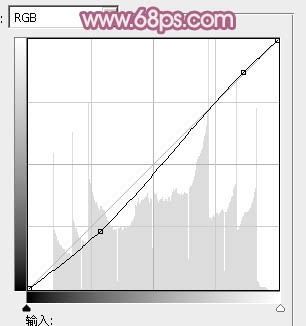
<圖24>

<圖25>
22、創(chuàng)建亮度/對(duì)比度調(diào)整圖層,適當(dāng)增加圖片對(duì)比度,參數(shù)及效果如下圖。
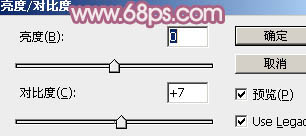
<圖26>

<圖27>
最后微調(diào)一下細(xì)節(jié),完成最終效果。

<圖1>
相關(guān)推薦
相關(guān)下載
熱門閱覽
- 1ps斗轉(zhuǎn)星移合成劉亦菲到性感女戰(zhàn)士身上(10P)
- 2模糊變清晰,在PS中如何把模糊試卷變清晰
- 3ps楊冪h合成李小璐圖教程
- 4ps CS4——無(wú)法完成請(qǐng)求,因?yàn)槲募袷侥K不能解析該文件。
- 5色階工具,一招搞定照片背后的“黑場(chǎng)”“白場(chǎng)”和“曝光”
- 6ps液化濾鏡
- 7PS鼠繪奇幻的山谷美景白晝及星夜圖
- 8LR磨皮教程,如何利用lightroom快速磨皮
- 9實(shí)際操作,在PS中如何批量給圖層重命名并導(dǎo)出
- 10軟件問(wèn)題,PS顯示字體有亂碼怎么辦
- 11ps調(diào)出日系美女復(fù)古的黃色調(diào)教程
- 12photoshop把晴天變陰天效果教程
最新排行
- 1室內(nèi)人像,室內(nèi)情緒人像還能這樣調(diào)
- 2黑金風(fēng)格,打造炫酷城市黑金效果
- 3人物磨皮,用高低頻給人物進(jìn)行磨皮
- 4復(fù)古色調(diào),王家衛(wèi)式的港風(fēng)人物調(diào)色效果
- 5海報(bào)制作,制作炫酷的人物海報(bào)
- 6海報(bào)制作,制作時(shí)尚感十足的人物海報(bào)
- 7創(chuàng)意海報(bào),制作抽象的森林海報(bào)
- 8海報(bào)制作,制作超有氛圍感的黑幫人物海報(bào)
- 9碎片效果,制作文字消散創(chuàng)意海報(bào)
- 10人物海報(bào),制作漸變效果的人物封面海報(bào)
- 11文字人像,學(xué)習(xí)PS之人像文字海報(bào)制作
- 12噪點(diǎn)插畫,制作迷宮噪點(diǎn)插畫

網(wǎng)友評(píng)論